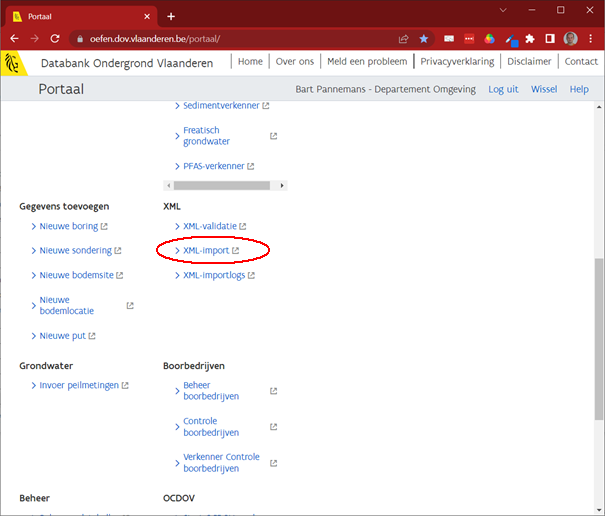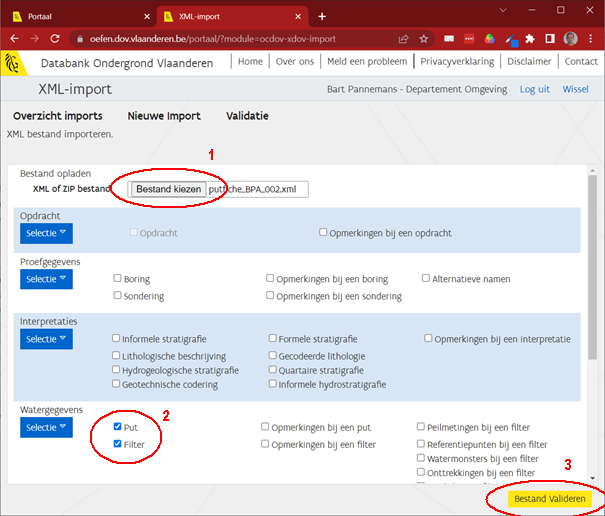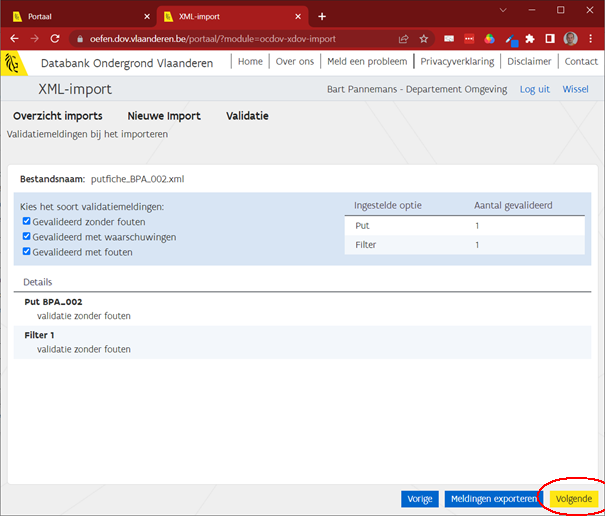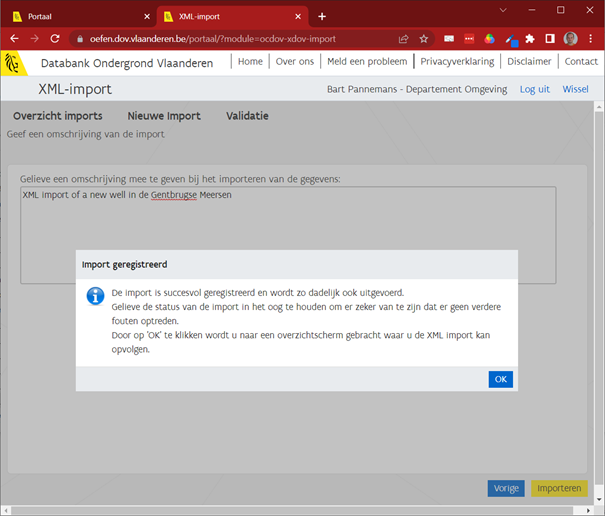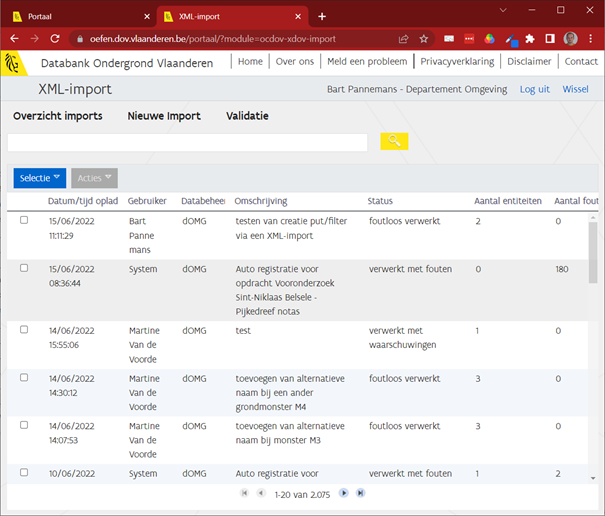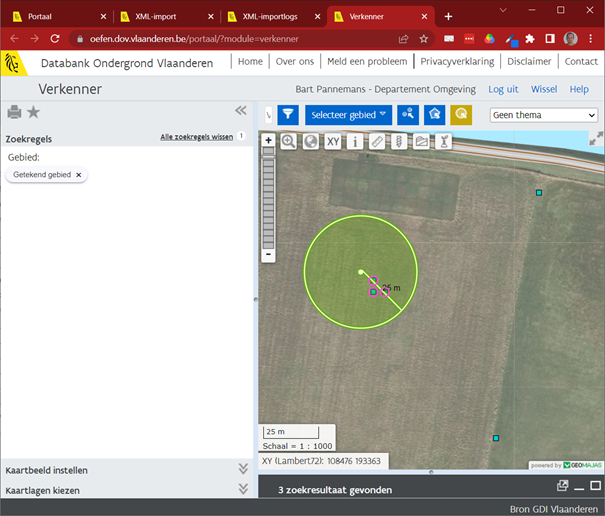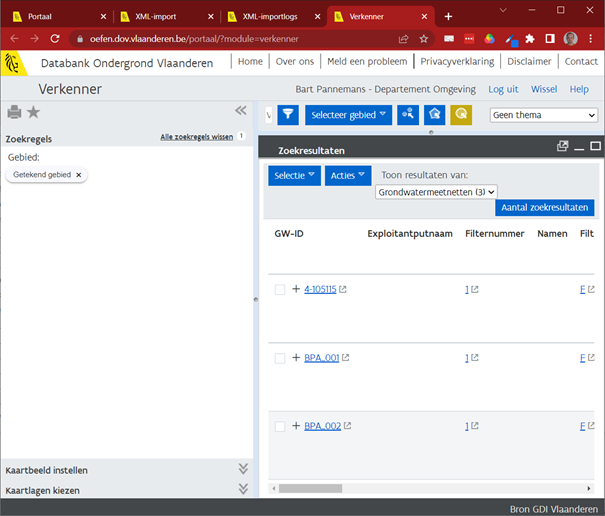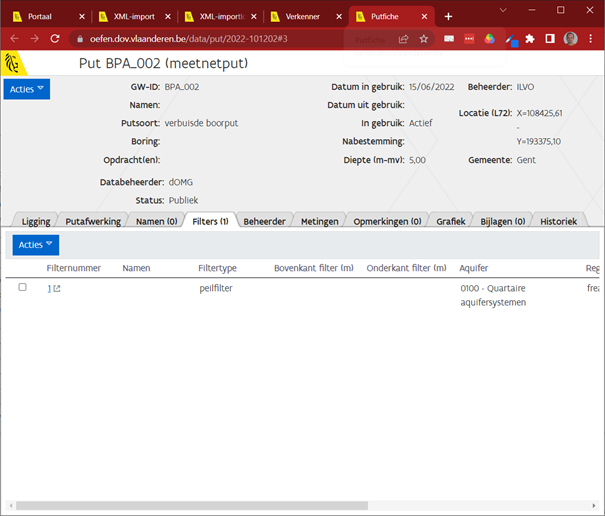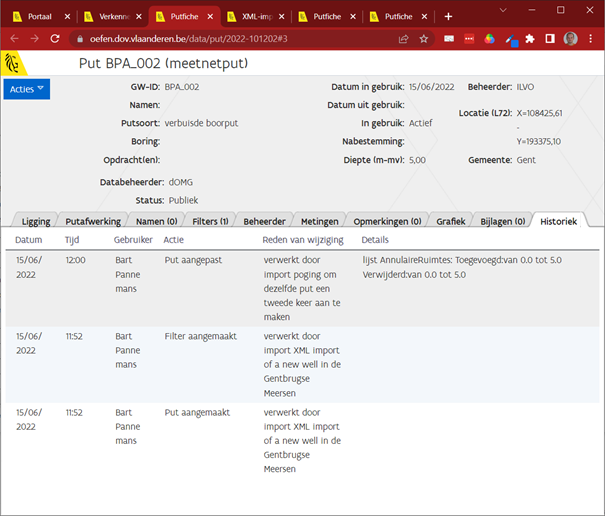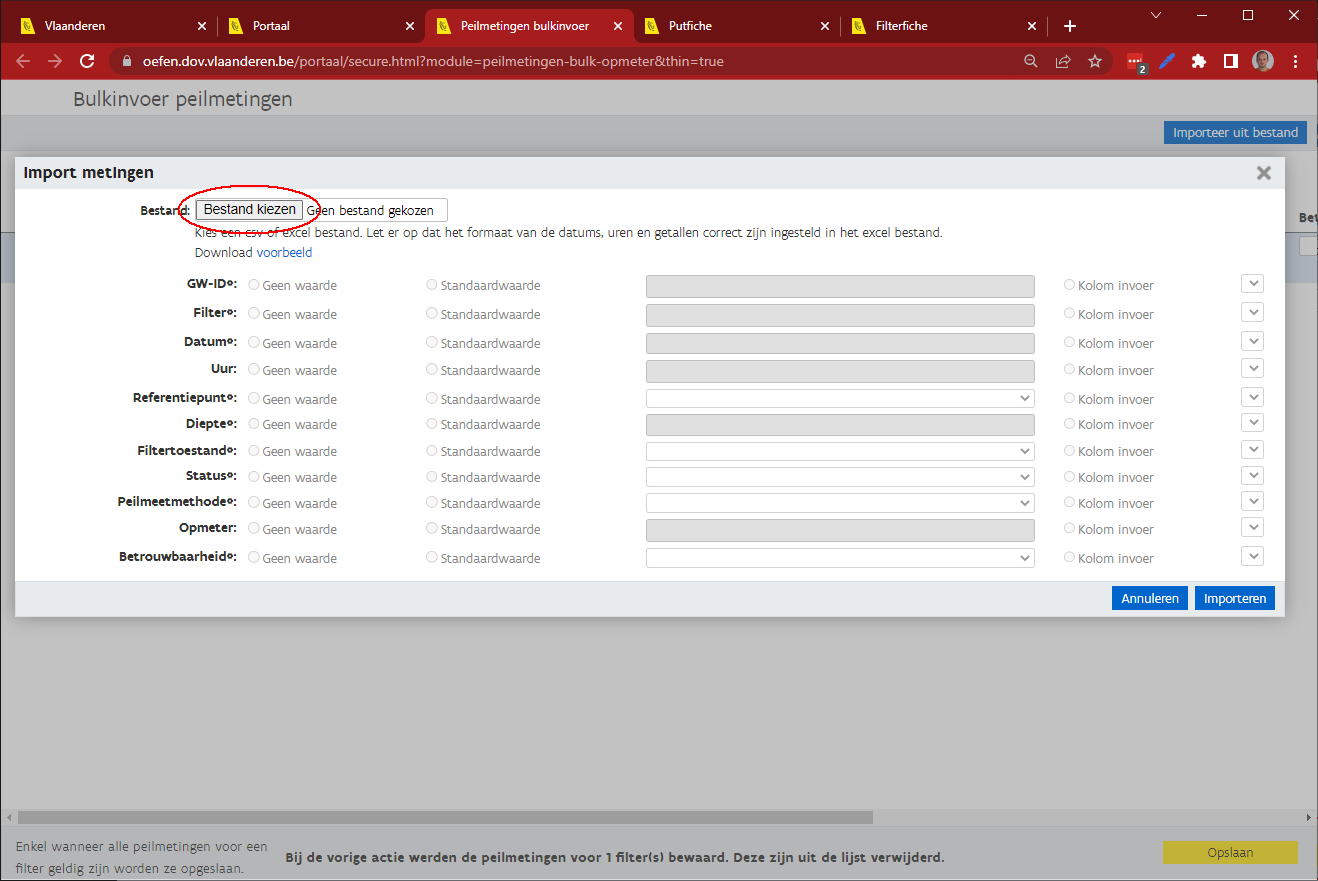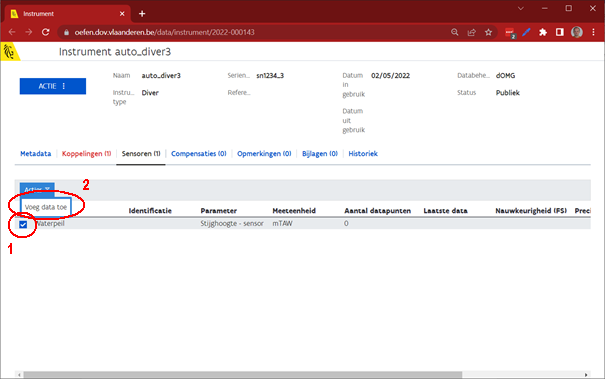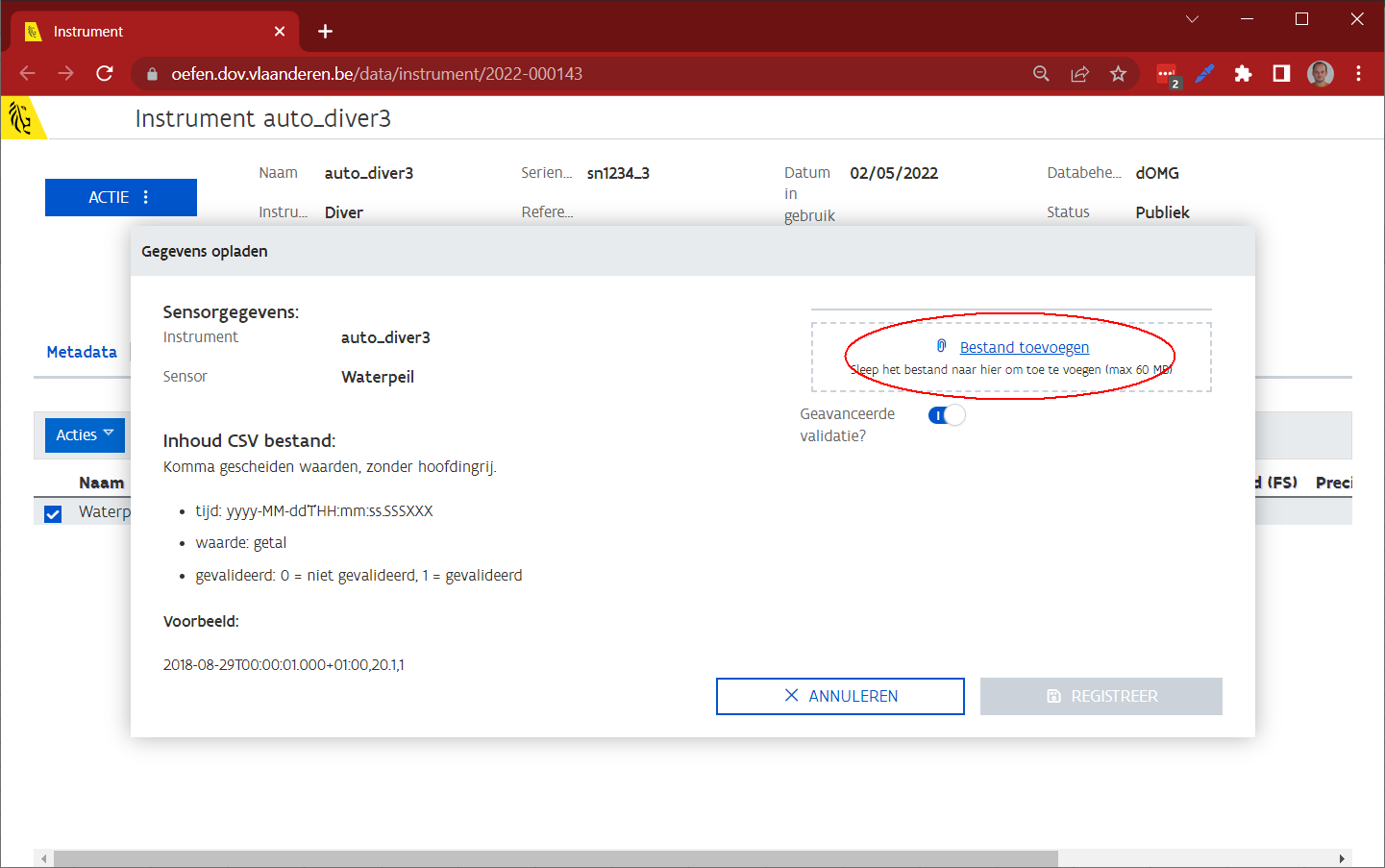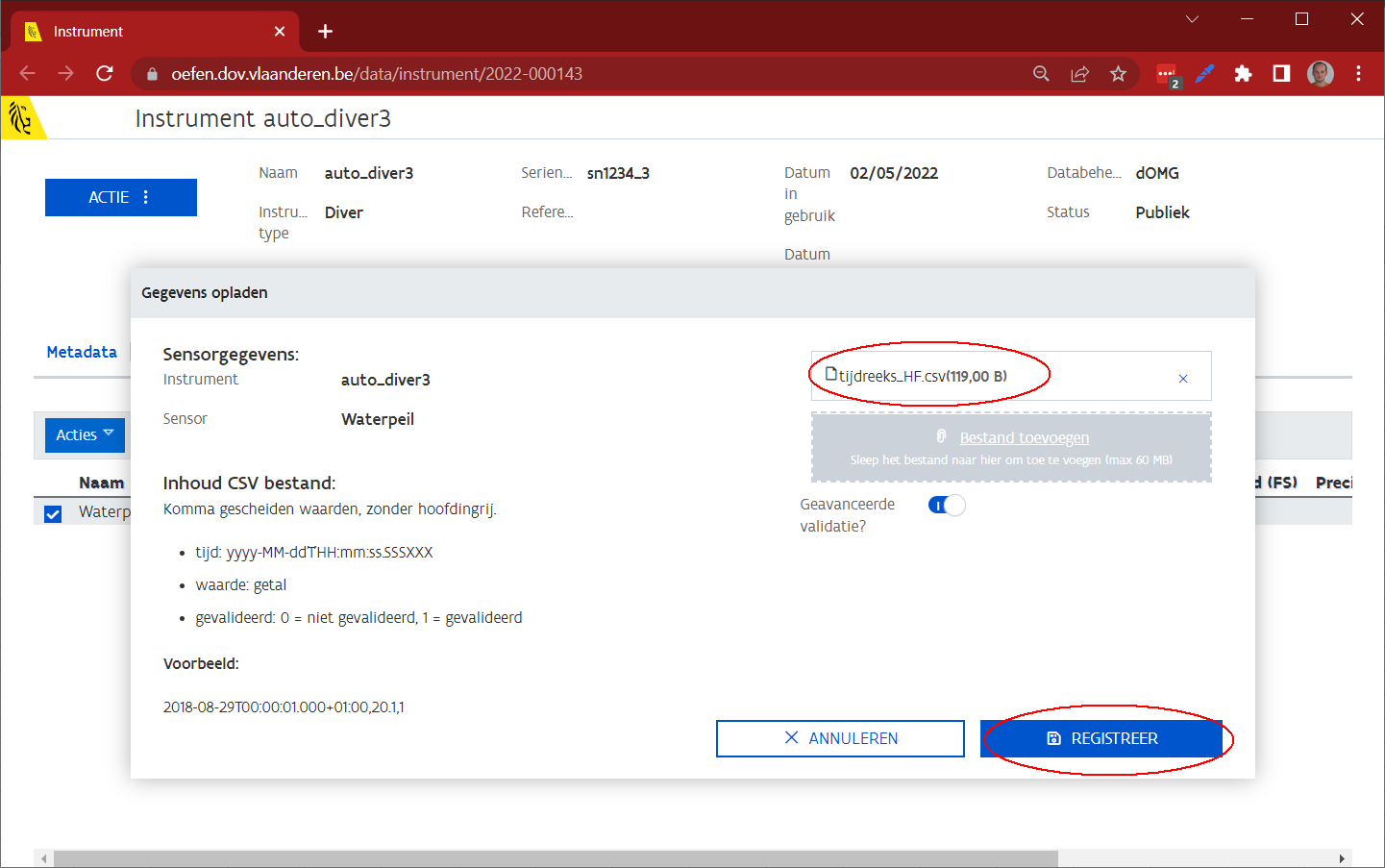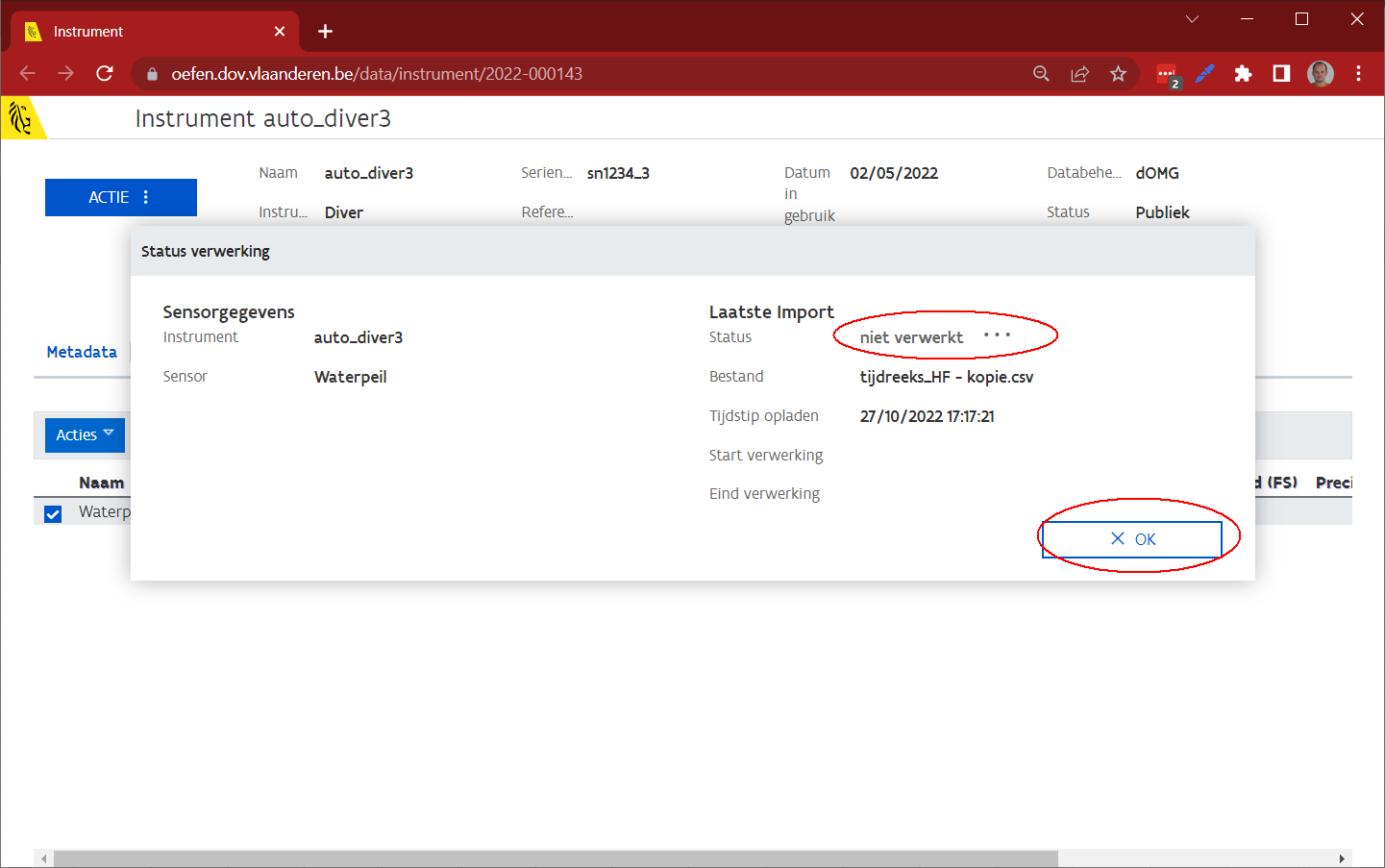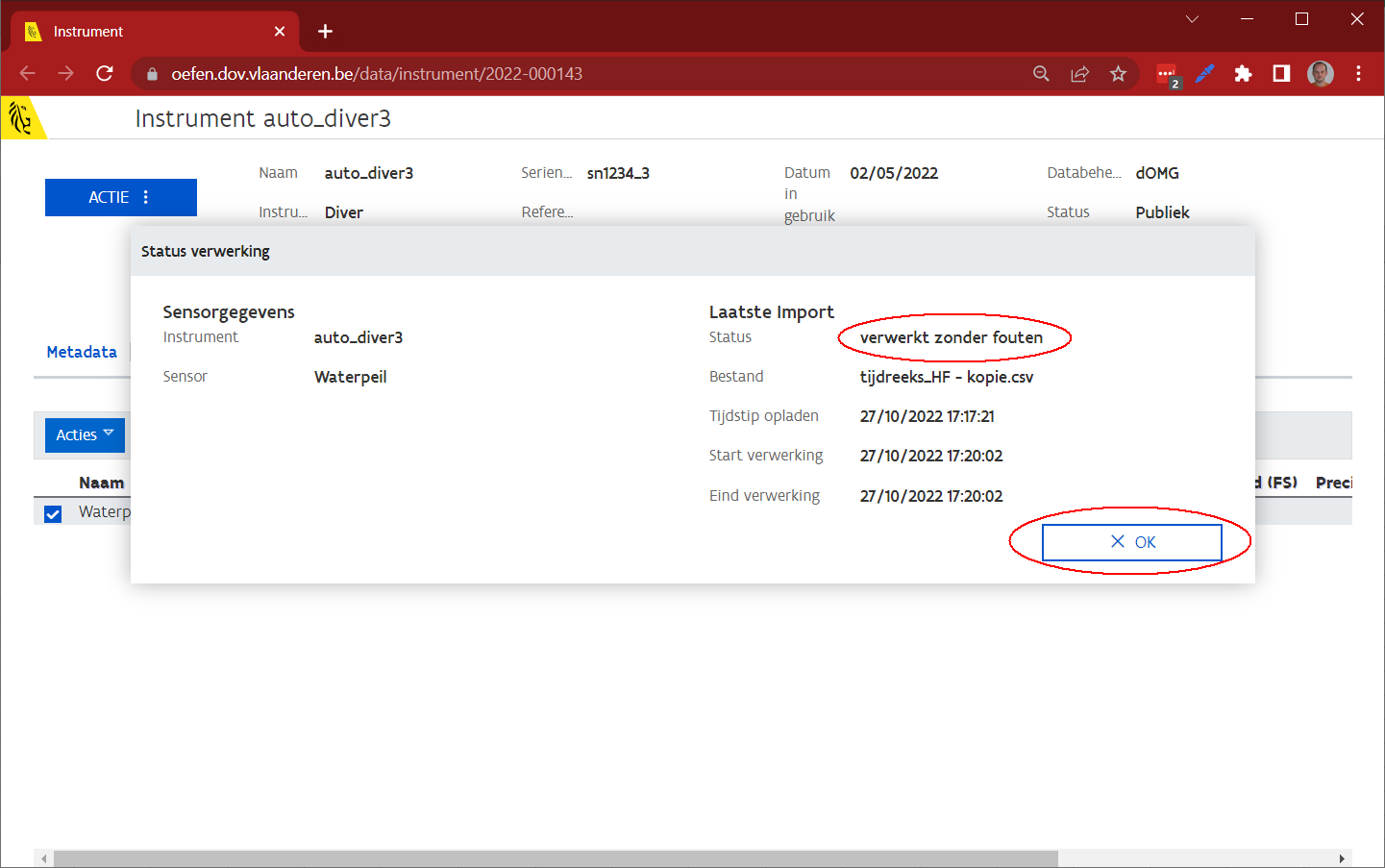Eens je de nodige rechten hebt kan je fiches aanmaken in het DOV-portaal. Dit kan a) manueel via het DOV-portaal, b) in bulk door bestanden op te laden in het DOV-portaal, of c) door automatische uitwisseling via DOV-services. Deze pagina beschrijft stap-voor-stap hoe je een bulkupload kan doen door bestanden op te laden in het DOV-portaal (optie b).
Objecten ingeven via XML-bestanden
Onderstaande stappen gelden o.a. voor objecten zoals putten, filters, grondwatermonsters. Ze worden ook gebruikt voor manuele peilmetingen en grondwaterkwaliteitsmetingen.
Ze kunnen niet gebruikt worden voor instrumenten, sensoren (die kunnen niet in batch worden ingeladen)
Ze kunnen ook niet gebruikt worden voor loggermeetreeksen (daarvoor worden JSON-bestanden opgeladen).
Stap 1: maak een XML-bestand aan
In het XML-bestand maak je een XML-object aan. Dit XML-object start met een specifieke tag (<grondwaterlocatie> voor put-objecten, en <filter> voor filter-objecten). Tussen de start- en eindtag van het object (bv. <filter> en </filter>) worden de andere eigenschappen van het object toegevoegd met hun eigen tags. Deze tags zijn specifiek voor DOV en worden gecontrolleerd via een XSD-bestand, waarin gedocumenteerd wordt welke tags toegelaten zijn, en wat ze precies betekenen. Er is een apart XSD-bestand voor objecten van het grondwatermeetnet. Meer informatie over validatie van XML-bestanden en het XML-formaat van DOV is te vinden op de pagina over het xml-import-uitwisselingsformaat.
- Het formaat van het XML-bestand luistert redelijk nauw: zo moet elke begintag ook afgesloten worden met een eindtag. Indien er geen geneste tags voorkomen kan ook gebruikt gemaakt worden van de verkorte notatie (bv. <filter />).
- Je kan een apart XML-bestand aanmaken voor elke apart object, of alle XML-objecten samenvoegen in één bestand. Putten, Filters en peilmetingen worden als aparte objecten toegevoegd (dus een filter is geen genest object van een put, een peilmeting is geen genest object van een filter).
Voorbeeld van XML-bestanden en een oplijsting van de belangrijkste velden die je moet meegeven, kan je vinden op de pagina "Data toevoegen via XML-bestanden"
Elke fiche in DOV heeft ook een XML-variant. Die kan je opvragen door achter de url van de fiche "?format=xml" toe te voegen. Bv. https://www.dov.vlaanderen.be/data/put/2022-101201 wordt dan https://www.dov.vlaanderen.be/data/put/2022-101201?format=xml.
Hulpmiddel: het excelbestand metadata_wells.xlsx kan helpen om gemakkelijk de xml-bestanden aan te maken.
- Metadata die gelijk is voor elke put en/of filter (bv. beheerder, methode), vul je aan in de header sectie
- Metadata die anders is voor elke put en/of filter (bv. diepte, xy, datum), voeg je toe aan de tabellen in het bestand.
- Kopieer vervolgens van elke lijn in de tabel de XML-code uit de laatste twee kolommen ('genereer XML-put' en 'genereer XML-filter') naar hetzelfde tekstbestand,
- Dit tekstbestand kan je opslagen als XML-bestand
- Je kan de excel uiteraard aan je eigen noden aanpassen, bv. door bijkomende metadata als extra kolommen toe te voegen.
Stap 2: laad het XML-bestand op in het DOV-portaal
- Ga naar het DOV-portaal en log in.
- Klik op XML-import (rechtstreeks link is https://www.dov.vlaanderen.be/portaal/?module=ocdov-xdov-import)
- Kies een bestand via de knop 'bestand kiezen' (nr 1. - je kan ook een bestand over deze knop slepen),
- vink de opties 'put' en 'filter' aan (nr. 2),
- Klik op 'bestand valideren' (nr 3)
- Indien er fouten gevonden worden, wordt dit meegegeven. Typische fouten zijn een foute formatering van het XML-bestand zoals ontbrekende eindtags (bv. </put>), of ongeldige tagnamen of attributen. Meer informatie over validatie van XML-bestanden en het XML-formaat van DOV is te vinden op handleiding voor validatie aan xml-schema en de pagina over het xml-import-uitwisselingsformaat.
- Indien het XML-bestand correct is, krijgt je onderstaande pagina te zien. Klik 'volgende'.
- Geef een omschrijving waarmee de gegevens geimporteerd worden. Deze omschrijving wordt getoond tijdens de importtaak en verschijnt later ook in de historiek van elke aangemaakte put of filter.
- Klik 'importeren'.
- Het bestand wordt als een importtaak in een wachtrij geplaatst op de server (samen met andere lopende taken). Bevestig de boodschap met 'OK', en je komt in een overzichtscherm waar je de status van de XML-import kan opvolgen.
- Deze pagina vernieuwt niet automatisch, je kan ze vernieuwen door regelmatig op 'overzicht imports' te klikken. Gebruik hiervoor niet de refresh button van je browser, want die stuurt je terug naar de startpagina van DOV-portaal.
- Het kan enige tijd duren eer de taak wordt opgepikt en de objecten worden toegevoegd (meestal minder dan 1 minuut, maar op drukke momenten kan het ook langer duren). Ook de verwerking zelf kan even duren (afhankelijk van het aantal objecten in het XML-bestand). Voor enkele putten is dit meestal ogenblikkelijk, maar bij een lange reeks observaties kan dit wat langer duren (meestal ook minder dan 1 minuut echter).
- Zolang de status op 'niet verwerkt' staat, zit de taak in de wachtrij.
- Zodra de taak opgepikt wordt, verandert de status in 'in verwerking'
- Als de taak correct werd uitgevoerd, verandert de status in 'foutloos verwerkt'. Het toont ook het aantal objecten dat werd toegevoegd.
- Na afloop van de XML-import zijn de nieuwe putten en filters beschikbaar in het DOV-portaal en ze kunnen ook gevonden worden in de DOV-verkenner.
De nieuwe putten zijn meteen beschikbaar in kaartlaag grondwaterlocaties of kaartlaag grondwatermeetnetten. Maar de nieuwe putten zitten nog niet meteen in kaartlaag grondwatermeetnetten met publieke metingen. Deze kaartlaag wordt éénmaal per dag vernieuwd met een aparte query.
- Nieuwe filters zijn terug te vinden via de gekoppelde putfiche
Je kan een put of filter meerdere keren uploaden via XML (om bv. aanpassingen te doen aan de velden). De opeenvolgende imports zijn terug te vinden in de historiek van het object.
Meer informatie staat op deze pagina's :
Manuele peilmetingen opladen via CSV of XLS-bestanden
Stap 1: maak een csv-bestand of een xls-bestand aan
Nog aan te vullen
Stap 2: laad het CSV-bestand op in het DOV-portaal
- In het portaal, kies voor Grondwater → Invoer peilmetingen. Dit opent de pagina voor 'peilmetingen bulkinvoer'.
- Klik rechtsboven op 'Importeer uit bestand'.
- Kies het bestand waarin de peilgegevens zitten.
- De webtoepassing onderzoekt welke velden er voorkomen in het ingeladen bestand. Leg vervolgens de juiste koppelingen tussen de noodzakelijke velden, en de velden gevonden in het ingeladen bestand.
- Klik op 'importeren'.
HF sensormetingen opladen via CSV-bestanden
Deze methode kan gebruikt worden om een reeks loggerdata (oftewel HF metingen) toe te voegen aan een sensor.
Stap 1: maak een csv-bestand aan
Maak een bestand aan met volgende layout.
- elke lijn volgt het patroon timestamp,waarde,gevalideerd (dus gescheiden door komma's, zonder bijkomende spaties)
- geen hoofdinglijnen
- timestamp heeft volgend formaat yyyy-mm-ddThh:mm:ss.000+01:00
+01:00 kan ook +02:00 zijn afhankelijk of het zomertijd of winteruur is. Om dit probleem te vermijden, worden de meetreeksen best altijd in UTC-tijd opgeslagen (+00:00). Let er wel op dat dit dus meestal afwijkt van de tijd die de opmeter heeft genoteerd (die is wel in winter/zomertijd). DOV kiest ervoor om data intern op te slaan als UTC-tijd, andere organisaties (bv. VMM) slaan tijdreeksen op in winteruur (dus overal +01:00).
- meetwaarde: als decimaalteken wordt een punt gebruikt, en geen komma.
- gevalideerd: gebruik 1 indien de data gevalideerd werd, en 0 indien de data niet gevalideerd werd,
Voorbeeldbestand
Stap 2: laad het CSV-bestand op in het DOV-portaal
- navigeer naar de instrumentfiche, en kies tabblad 'sensoren',
- Selecteer de sensor waarvoor je data wilt toevoegen (1), Klik op de knop 'acties' en vervolgens op 'voeg data toe'
- Er opent een popup. Sleep je csv-bestand naar het venster, of klik op 'bestand toevoegen' om het te selecteren in een dialoogvenster.
- Nadat het bestand toegevoegd werd, klik op 'Registreer'. Indien het over slechts 1 waarde gaat, wordt het meteen uitgevoerd. Meerdere tijdstappen worden via een jobqueue uitgevoerd, en kunnen dus enkele minuten op zich laten wachten.